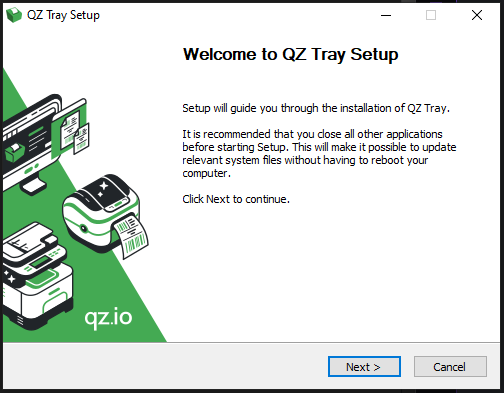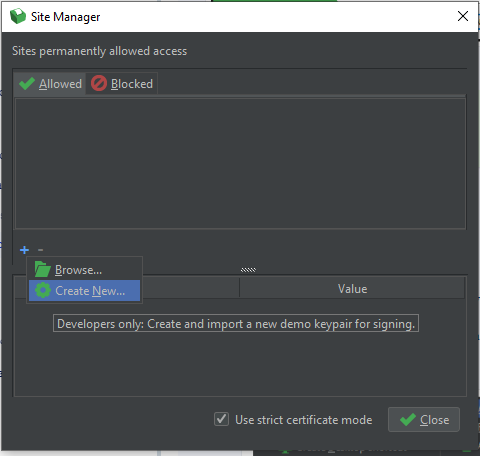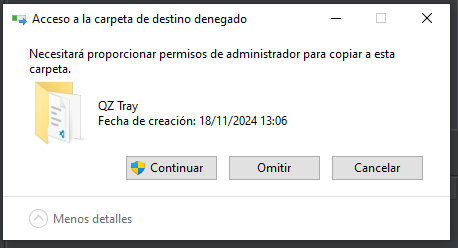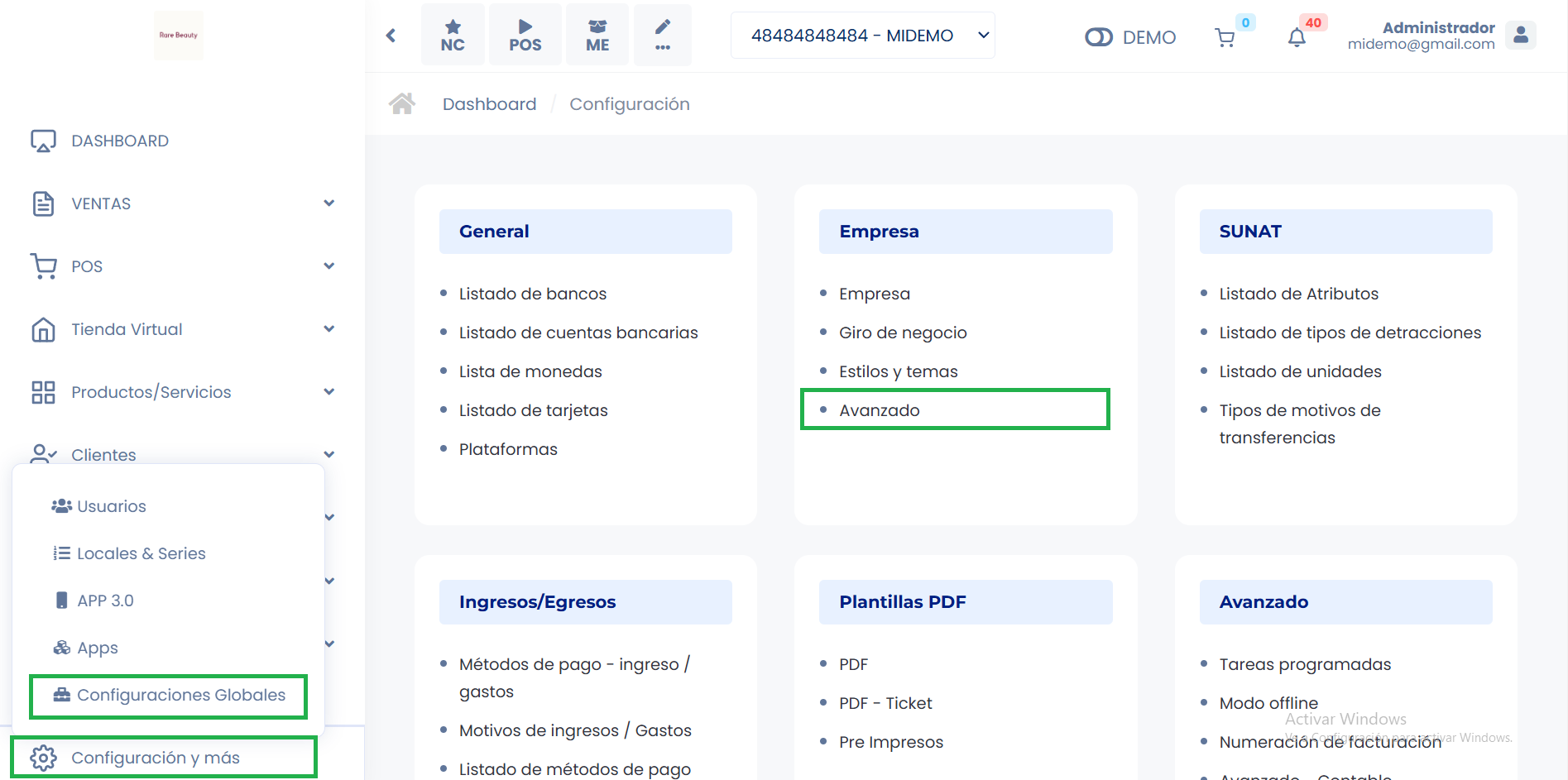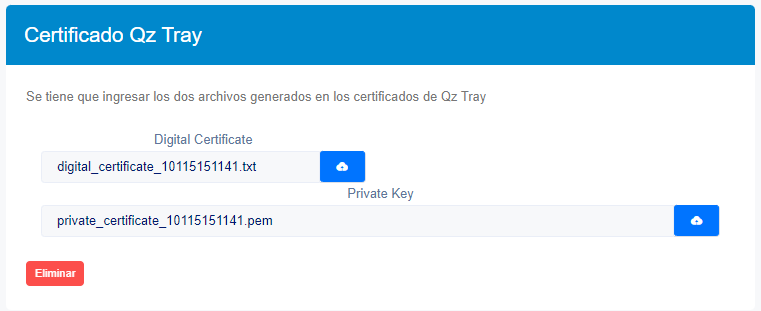Configuración de QZ-Tray
Instalación de QZ-Tray
QZ-Tray es una herramienta esencial que permite la impresión directa desde aplicaciones web hacia impresoras conectadas localmente. Esta funcionalidad elimina la necesidad de cuadros de diálogo y configuraciones adicionales, facilitando la impresión automatizada de tickets, etiquetas y otros documentos.
Proceso de Instalación
- Descargue QZ-Tray desde el sitio oficial: Descargar QZ-Tray
Nota: Durante la instalación, simplemente siga las instrucciones presionando "Siguiente".
Generación de Certificado
Paso 1: Acceder a Configuración Avanzada
-
Acceda a las configuraciones avanzadas de QZ-Tray siguiendo esta ruta:
Iconos Ocultos > QZ-Tray > Advanced > Site Manager
Paso 2: Generar el Certificado Digital
- En la ventana de Site Manager, localice y seleccione la opción para generar certificado:
- El sistema solicitará confirmación para la creación de certificados:
- Confirme todas las solicitudes de permisos
- Aparecerá un cuadro de diálogo como el siguiente:
Nota: Al finalizar el proceso, el sistema abrirá automáticamente la carpeta que contiene los certificados generados.
Configuración en la Aplicación
Carga de Certificados
- Acceda a configuración de empresa, desde Configuración y más, Configuraciones Globales, seguido Empresa- Empresa
-
Localice la opción Certificado QZ-Tray
-
Cargue los archivos de certificado generados:
- Seleccione "Subir" para cada archivo
- Asigne cada archivo a su campo correspondiente:
- Digital Certificate
- Private Key
De esta manera ya tenemos los Certificados en la pagina y podemos imprimir diractamento los documentos.